הדרך הקלה ביותר לתקן מסך שחור של לכידת משחק OBS
אם אתם מנסים להשתמש ב-OBS Game Capture ופתאום הוא הופך לשחור כשאתם מנסים להקליט את המשחק שלכם, אל דאגה, אתם לא לבד. משתמשים רבים חוו את אותו הדבר, אבל הדבר הטוב הוא שניתן לתקן את זה בקלות.
במאמר זה, למדו כיצד לתקן את מסך שחור של לכידת משחקי OBS הבעיה ולהבין מדוע היא קורת. יתר על כן, אל תחמיצו את ההזדמנות לגלות כלי חלופי אם בעיית המסך השחור ב-OBS נמשכת. לכן, אם במקרה אתם חווים זאת כעת, גללו למטה והפתרון מחכה לכם.

חלק 1. מדוע לכידת משחקים של OBS לא עובדת?
בעוד שהסיבה המדויקת לבעיית מסך שחור של לכידת משחקים ב-OBS אינה ידועה, ישנם מספר גורמים אפשריים שיכולים לעורר בעיה זו. אלה נעים בין התנגשויות הרשאות וחוסר תאימות תוכנה ועד הגדרות GPU ומצבי מערכת המפריעים לתהליך הלכידה. זיהוי הסיבות הנפוצות הללו יכול לעזור לך ליישם את התיקונים הנכונים ביעילות. להלן טבלה המתארת שש סיבות אופייניות לבעיית מסך שחור של OBS, יחד עם פתרונות מתאימים כדי לגרום ללכידת המשחק שלך לעבוד שוב בצורה חלקה.
חלק 2. תקן את המסך השחור של לכידת משחק OBS
בסעיף זה, נתקן כעת את בעיית המסך השחור של OBS Game Capture. שימו לב שפתרונות אלה מבוססים על הגורמים האפשריים שנדונו קודם לכן. כל שיטה מכוונת לסיבה ספציפית לבעיה, לכן אנו ממליצים לנסות אותן אחת אחת עד לפתרון הבעיה.
פתרון 1: הפעל את OBS כמנהל מערכת
עבור הפתרון הראשון, כפי שצוין קודם לכן, OBS זקוק לגישה מיוחדת כדי להקליט את המשחק. לכן, אם מנהל המערכת אינו יכול לגשת ל-OBS Studio, תוכנות שונות לא יהיו זמינות במערכת Windows, וייתכן שיפגעו ביכולות לכידת המשחק של OBS. כדי לתקן את בעיית המסך השחור של OBS Game Capture, בצע את הפתרון הראשון להלן:
שלב 1במחשב שלך, לחץ לחיצה ימנית על OBS Studio ובחר נכסים.
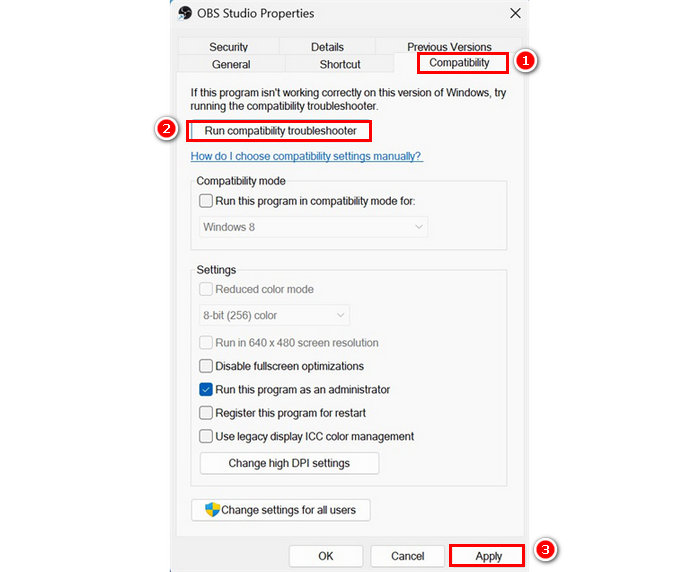
שלב 2. לאחר מכן, עבור אל תְאִימוּת לחץ על הכרטיסייה ובחר הפעל כמנהללאחר שתסיים, לחץ על כפתור "החל" למטה.
שלב 3כעת, נסה לפתוח שוב את OBS Studio כדי לבדוק אם זה פתר את הבעיה.
פתרון 2: כבה תוכנות מתנגשות
תוכנה מתנגשת היא סיבה נפוצה להשהייה, תקלה או שגיאות של כל תוכנה. לכן, כאשר מופיע מסך שחור של OBS Game Capture, סיבה זו תמיד נלקחת בחשבון.
כדי לפתור זאת, עליך לבדוק אם ישנן יישומים אחרים הפועלים שעלולים להפריע ל-OBS, במיוחד כלי הקלטת מסך אחרים, שכבות-על או משפרי תצוגה. תוכניות אלו עשויות להתחרות על הרשאות לכידת מסך או משאבי GPU. סגירה או השבתה של תוכנות כאלה יכולות לעזור ל-OBS לפעול בצורה חלקה ולבטל את בעיית המסך השחור.
פתרון 3: החלפת כרטיס המסך של OBS
בינתיים, אם הבעיה של המסך השחור של OBS Game Capture קשורה למעבד הגרפי, מה שתוכלו לעשות הוא להתאים את אפשרויות המעבד הגרפי של התוכנה. לשם כך, אם אתם מנסים להקליט את המשחק שלכם תוך כדי משחק באמצעות OBS, עליכם להקצות משאבי מעבד גרפי גם ל-OBS וגם למשחק כדי להבטיח שהם יפעלו על אותו מעבד גרפי. כדי לתקן זאת, בצעו את השלבים הבאים:
שלב 1. פתח את תפריט התחלה וללכת ל הגדרותלאחר מכן, לחץ על מערכת, בחר לְהַצִיג, וגללו למטה כדי למצוא את הגדרות גרפיקה.

שלב 2לאחר מכן, בחר OBS Studio מרשימת האפליקציות, ולאחר מכן בחר אפשרויות.
שימו לב: יש להגדיר את OBS לביצועים גבוהים כדי להבטיח שהוא לוכד את ה-GPU הנכון.
שלב 3לבסוף, כדי להחיל את כל השינויים, לחץ על הלחצן להציל לַחְצָן.
פתרון 4: בחר את מצב התאימות
חלק מהמשתמשים דיווחו על בעיית מסך שחור של OBS Game Capture לאחר שדרוג ל-Windows 10. סביר להניח שהדבר נובע מניגודי תאימות בין מערכת ההפעלה המעודכנת לבין OBS. כדי למנוע זאת, מומלץ להפעיל את סטודיו OBS במצב תאימות, אשר יכול להתאים את ההגדרות שלו כך שיתאימו טוב יותר לגרסאות קודמות של Windows ולשפר את היציבות. לשם כך, בצע את השלבים הבאים:
שלב 1שוב, גשו למאפייני OBS על ידי לחיצה ימנית על המחשב שלכם.
שלב 2. לאחר מכן, לחץ על לשונית תאימות וב- מצב תאימות, בחר את גרסת התוכנה המתאימה שבה אתה משתמש.
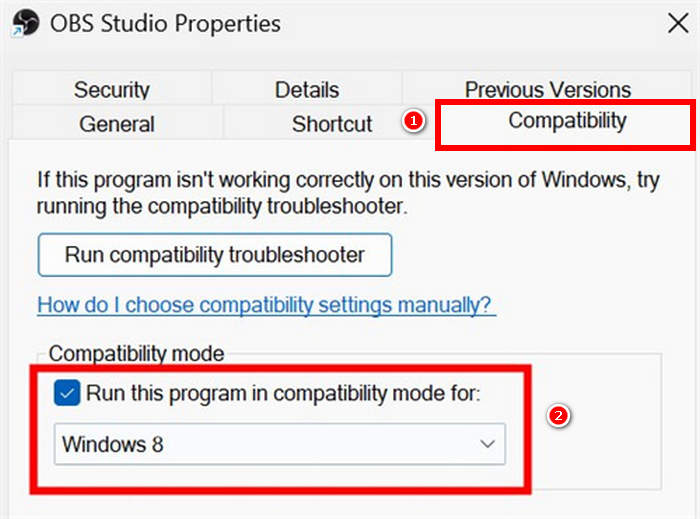
שלב 3. לאחר שתסיים, לחץ להגיש מועמדות ו בסדרכעת תוכל לנסות שוב לבדוק אם המסך השחור עדיין שם בעת הקלטת המשחק שלך.
פתרון 5: השבתת מצב המשחק
מצב משחק הוא תכונה של Windows שנועדה למטב את ביצועי המערכת שלך בזמן משחקים. עם זאת, במקרים מסוימים, הוא עלול להפריע ליישומים ברקע כמו OBS Studio, ולגרום לבעיות כגון מסך שחור של OBS Game Capture. השבתת מצב משחק יכולה לסייע להבטיח ש-OBS יפעל ללא הפרעות או התנגשויות משאבים. כך תעשו זאת:
שלב 1ראשית, עליך ללחוץ על ה הַתחָלָה בתפריט, המיוצג על ידי סמל Windows, לאחר מכן עבור אל הגדרות ולאחר מכן אל משחקים.

שלב 2לאחר מכן, עבור אל המשחקים וכבה את מצב משחקאנא ודא ש- מִשְׂחָק כבוי לפני שתתחיל להקליט.
שלב 3עכשיו, התחל את המשחק שלך ונסה ללכוד את המשחקיות באמצעות OBS Studio.
חלק 3. האלטרנטיבה הטובה ביותר למקליט משחקי OBS ללא בעיות מסך שחור
אם בעיית המסך השחור של OBS Game Capture נמשכת למרות ביצוע כל חמשת הפתרונות, באפשרותך להשתמש ב מקליט מסך FVCכלי זה מאפשר לך להקליט את המשחק שלך בקלות בזכות הממשק הפשוט והאינטואיטיבי שלו. יתר על כן, אינך צריך לדאוג מבעיות של מסך שחור בעת ההקלטה.
יתר על כן, FVC תומך בלכידת משחקים הן בחלון והן במסך מלא ללא צורך בהגדרה מורכבת או תצורת GPU. הוא פועל בצורה חלקה בין גרסאות Windows שונות ואינו מתנגש עם יישומים אחרים הפועלים.
כך ניתן לצלם משחק במחשב באמצעות מקליט המסך FVC:
שלב 1הורד והתקן את מקליט המסך FVC במחשב שלך. הוא זמין עבור Windows ו-macOS.
הורדה חינמיתעבור Windows 7 ואילךהורדה מאובטחת
הורדה חינמיתעבור MacOS 10.7 ואילךהורדה מאובטחת
שלב 2לאחר מכן, הפעל את הכלי ולחץ על הלחצן REC כדי להתחיל להקליט את המסך. באפשרותך לבחור את גודל או שיטת הקלטת המסך. לאחר שתסיים, פשוט לחץ על כפתור העצירה.
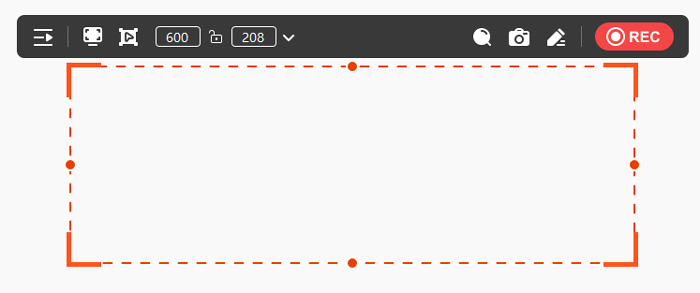
שלב 3כעת, יש לכם אפשרויות לערוך את הסרטון. לאחר שתהיו מרוצים, לחצו על הלחצן יְבוּא כפתור כדי לשמור את הסרטון המוקלט.
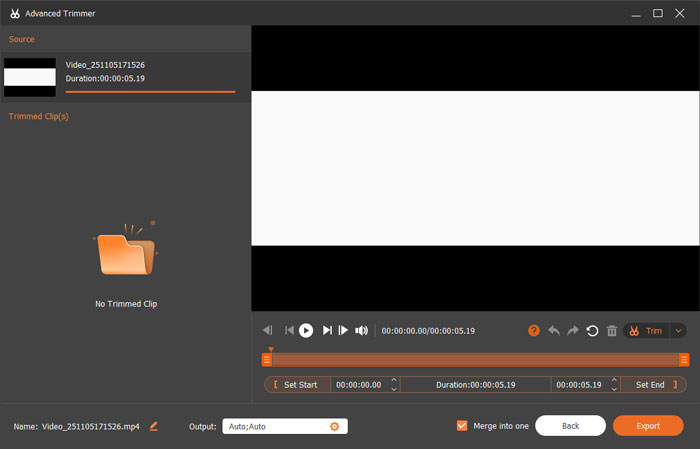
תראו, ככה קל להשתמש במקליט המסך FVC בעת הקלטת משחק. זוהי אלטרנטיבה נהדרת, במיוחד אם אתם מתחילים וחווים בעיות של מסך שחור ב-OBS Game Capture.
חלק 4. שאלות נפוצות לגבי מסך שחור של לכידת משחקי OBS
למה OBS מראה מסך שחור כשאני מנסה להקליט משחק?
OBS עשוי להציג מסך שחור מכמה סיבות, כגון חוסר הרשאות ניהול, אי התאמות ב-GPU או בעיות תאימות עם גרסאות מסוימות של Windows. ייתכן גם שיישומי רקע מתנגשים או הגדרות מקור שגויות מונעים צילום מסך תקין.
כיצד ניתן לתקן את בעיית המסך השחור של OBS Game Capture ב-Windows 10 או 11?
כדי לתקן את בעיית המסך השחור של OBS Game Capture, נסה להפעיל את התוכנה כמנהל, להשבית את מצב המשחק, לוודא ש-OBS והמשחק משתמשים באותו GPU, ולהגדיר את OBS למצב תאימות עם גרסה ישנה יותר של Windows. כמו כן, ודא שאתה בוחר את מקור לכידת המשחק הנכון בתוך OBS.
האם יש הבדל בין לכידת תצוגה ללכידת משחק ב-OBS?
כן. לכידת משחק מותאמת במיוחד עבור משחקי הקלטת באופן ישיר, אך הדבר עלול לגרום למסך שחור עקב בעיות תאימות או GPU. לכידת תצוגה (Display Capture) לוכדת את כל המסך שלך ובדרך כלל אמינה יותר, אך ייתכן שהיא לא תפעל באותה מידה עבור משחק בקצב פריימים גבוה. מעבר ל-Display Capture יכול להיות פתרון עוקף אם Game Capture אינו פועל.
סיכום
המסך השחור של OBS Game Capture יכול להיות מתסכל, אבל הבנת הגורמים הבסיסיים שלו ולמידה כיצד לתקן אותו יכולים להקל על התהליך. לכן, על ידי ביצוע הצעדים הנכונים, תוכלו לפתור את הבעיה הזו בקלות. יתר על כן, אם הבעיה נמשכת למרות ביצוע כל הפתרונות הזמינים, תוכלו להשתמש במקליט המסך FVC כחלופה להקלטת המשחק שלכם. אז למה אתם מחכים? אל תגרמו לבעיה הזו להימשך זמן רב והתחילו לתקן אותה עכשיו!



 ממיר וידאו אולטימטיבי
ממיר וידאו אולטימטיבי מקליט מסך
מקליט מסך



